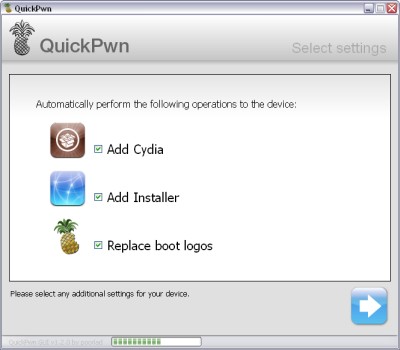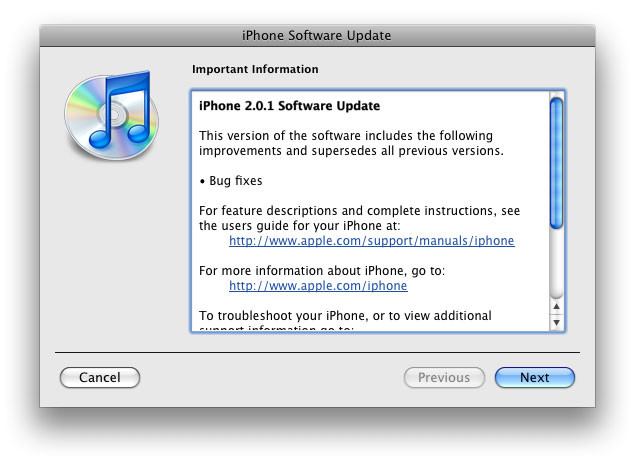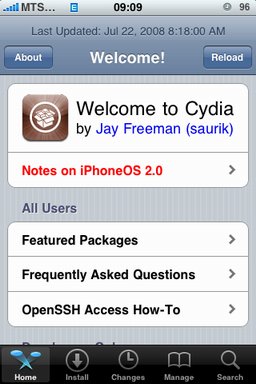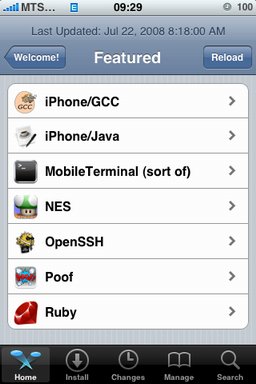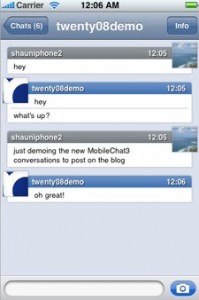
Приложения и созданы для интернет-общения пользователей iPhone. Alex Schaefer, создатель ApolloIM, не так давно примкнул к команде разработчиков MobileChat. В своем он сказал, что эти приложения уже давно «дружественно соперничают». И пока безоговорочного победителя среди этих IM-клиентов для iPhone так и не выявлено, простые пользователи, несомненно, только выигрывают от этой конкурентной борьбы.
Теперь, когда Алекс перешел в другой коллектив, стоит ожидать, что MobileChat станет лучше. Алекс будет работать над улучшением стабильности и удобства использования MobileChat.
via tuaw
PS: А мне больше нравится Agile Messanger.